在编辑PDF文档的时候,经常遇到需要把PDF中的某一页或者多页分出来的情况。那么你知道PDF怎么把其中一页分出来吗?

PDF页面提取神器——UPDF
这其实就要用到PDF拆分和提取工具。大部分PDF编辑器都具备拆分的功能,但是很多编辑器是需要付费激活才能使用。也不乏一些免费的PDF拆分网站,但又往往会限制上传文件大小,而且大多数在线工具功能比较简单,无法进行复杂的编辑操作。
今天我就给大家推荐一款可以长期免费试用的PDF编辑软件——UPDF。它不仅包含PDF编辑、PDF注释、PDF页面工具等众多基础编辑工具,还有AI工具辅助阅读和编辑PDF文档,支持云文档多端数据互通,点击下方按钮即可免费试用。
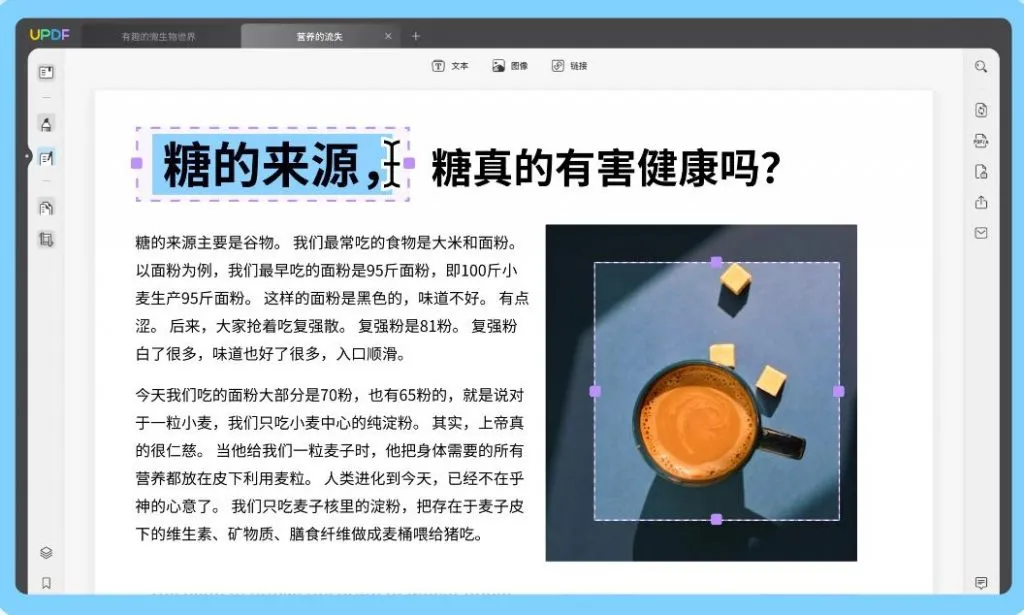
下面我就给大家介绍一下,怎么利用UPDF对文档进行拆分和提取。
PDF提取——用UPDF灵活提取页面
PDF提取,顾名思义就是将PDF文档中的部分页面提取出来,使用这些页面组成一个新的PDF文档。提取的优点在于不受页数限制,可以灵活选择页面进行提取。
第一步:使用UPDF打开需要提取页面的PDF文档,在左侧菜单中点击组织页面菜单,点击后会进入页面编辑模式。这时候软件中间的界面会显示文档各个页面的缩略图。上方的工具变为插入、替换、提取、拆分、旋转和删除。
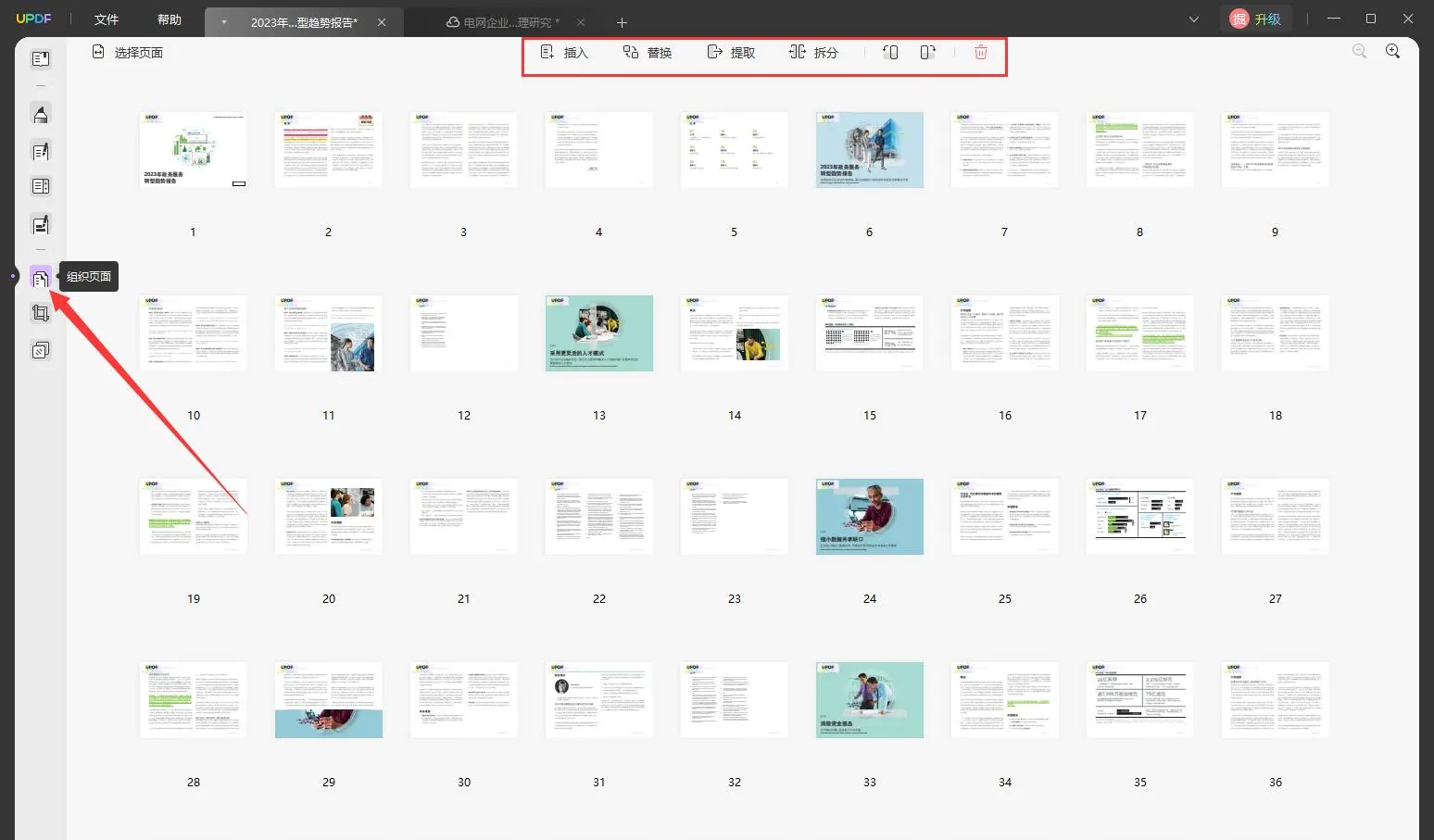
第二步:鼠标点击选中需要提取的页面,如果需要提取多页,可以按住Ctrl的同时进行点击。如图所示,带紫色边框的页面即为选中的页面。选择完成之后,点击顶部的提取按钮,即可将选中的页面提取创建一个新的PDF文档。
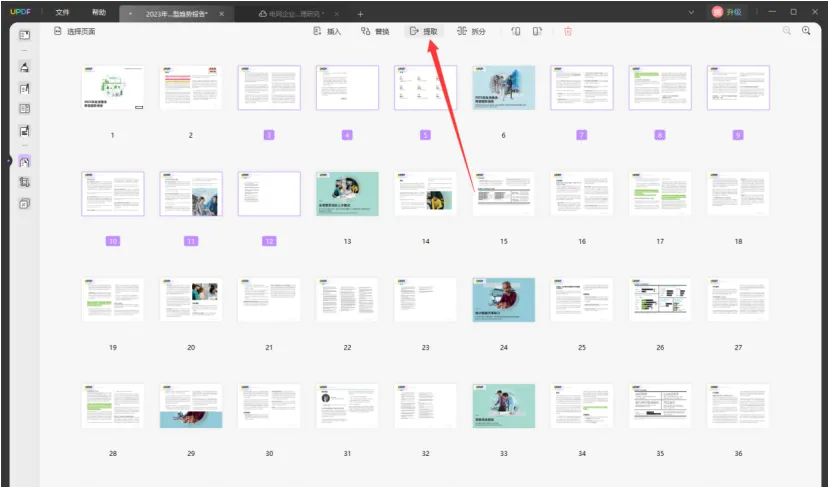
PDF拆分——用UPDF高效提取页面
PDF提取的优点在于灵活,但是如果遇到一些特殊情况,会显得比较繁琐。比如需要把一个文档中的每一页都单独提取,这时候就要用到PDF拆分工具了。
第一步:同样的,打开PDF文档之后,点击左侧的组织页面进入页面编辑模式。
第二步:点击顶部的拆分工具,设置好拆分的页数。拆分的原理是,以设置的页数为限,按照PDF页面排序依次提取生成新的文档。假设原文档有100页,拆分时设置的页数为50,则会生拆分成两个50页的文档。如果设置的页数是30,则会生成4个文档,前3个为30页,最后一个为10页。所以当页数设置为1时,就是把所有页面都单独提取出来了。
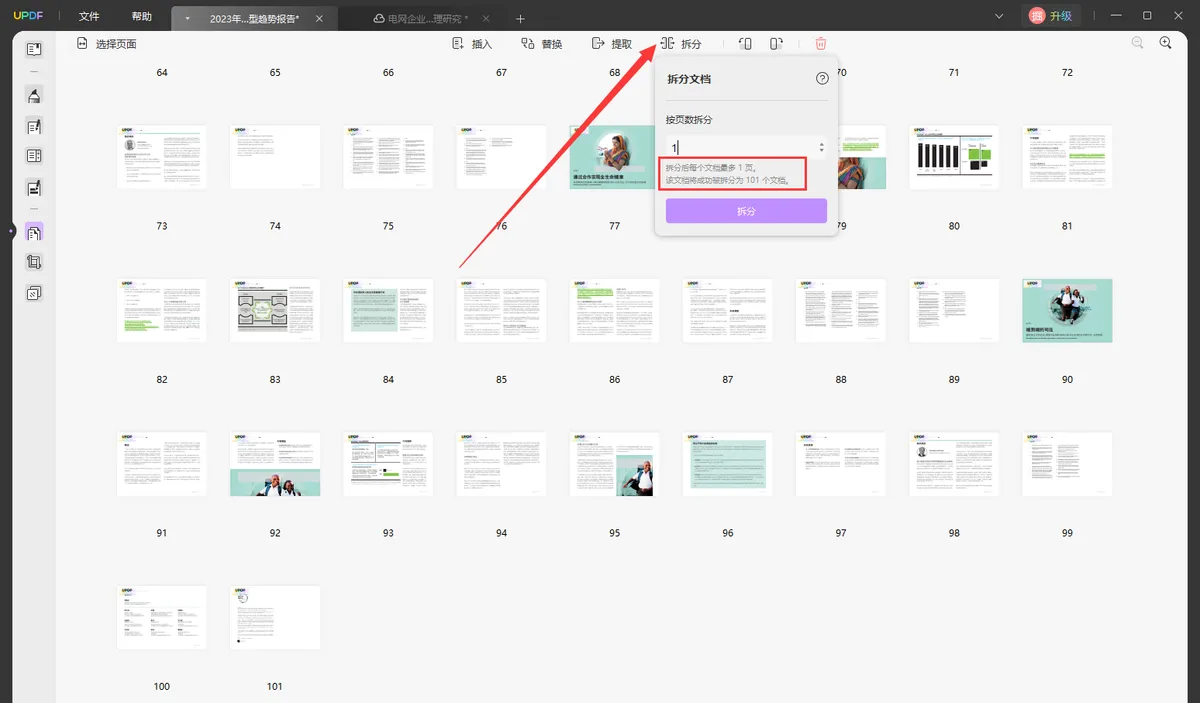
总结
通过上文的介绍,大家都知道PDF怎么把其中一页分出来了吧。除了拆分和提取之外,UPDF还有很多其他功能,大家可以下载之后去免费试用吧。
 UPDF
UPDF Windows 版
Windows 版 Mac 版
Mac 版 iOS 版
iOS 版 安卓版
安卓版 AI 网页版
AI 网页版 AI 助手
AI 助手 编辑 PDF
编辑 PDF 注释 PDF
注释 PDF 阅读 PDF
阅读 PDF  UPDF Cloud
UPDF Cloud 格式转换
格式转换 OCR 识别
OCR 识别 压缩 PDF
压缩 PDF 页面管理
页面管理 表单与签名
表单与签名 发票助手
发票助手 文档安全
文档安全 批量处理
批量处理 企业解决方案
企业解决方案 企业版价格
企业版价格 企业指南
企业指南 渠道合作
渠道合作 信创版
信创版 金融
金融 制造
制造 医疗
医疗 教育
教育 保险
保险 法律
法律 常见问题
常见问题 联系我们
联系我们 用户指南
用户指南 产品动态
产品动态 新闻中心
新闻中心 技术参数
技术参数 关于我们
关于我们 更新日志
更新日志









